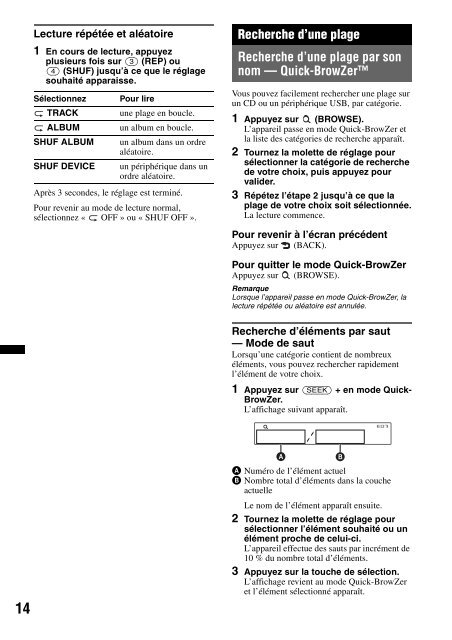Sony CDX-GT450U - CDX-GT450U Consignes d’utilisation Anglais
Sony CDX-GT450U - CDX-GT450U Consignes d’utilisation Anglais
Sony CDX-GT450U - CDX-GT450U Consignes d’utilisation Anglais
Create successful ePaper yourself
Turn your PDF publications into a flip-book with our unique Google optimized e-Paper software.
Lecture répétée et aléatoire<br />
1 En cours de lecture, appuyez<br />
plusieurs fois sur (3) (REP) ou<br />
(4) (SHUF) jusqu’à ce que le réglage<br />
souhaité apparaisse.<br />
Sélectionnez<br />
TRACK<br />
ALBUM<br />
SHUF ALBUM<br />
SHUF DEVICE<br />
Pour lire<br />
une plage en boucle.<br />
un album en boucle.<br />
un album dans un ordre<br />
aléatoire.<br />
un périphérique dans un<br />
ordre aléatoire.<br />
Après 3 secondes, le réglage est terminé.<br />
Pour revenir au mode de lecture normal,<br />
sélectionnez « OFF » ou « SHUF OFF ».<br />
Recherche d’une plage<br />
Recherche d’une plage par son<br />
nom — Quick-BrowZer<br />
Vous pouvez facilement rechercher une plage sur<br />
un CD ou un périphérique USB, par catégorie.<br />
1 Appuyez sur (BROWSE).<br />
L’appareil passe en mode Quick-BrowZer et<br />
la liste des catégories de recherche apparaît.<br />
2 Tournez la molette de réglage pour<br />
sélectionner la catégorie de recherche<br />
de votre choix, puis appuyez pour<br />
valider.<br />
3 Répétez l’étape 2 jusqu’à ce que la<br />
plage de votre choix soit sélectionnée.<br />
La lecture commence.<br />
Pour revenir à l’écran précédent<br />
Appuyez sur (BACK).<br />
Pour quitter le mode Quick-BrowZer<br />
Appuyez sur (BROWSE).<br />
Remarque<br />
Lorsque l’appareil passe en mode Quick-BrowZer, la<br />
lecture répétée ou aléatoire est annulée.<br />
Recherche d’éléments par saut<br />
— Mode de saut<br />
Lorsqu’une catégorie contient de nombreux<br />
éléments, vous pouvez rechercher rapidement<br />
l’élément de votre choix.<br />
1 Appuyez sur (SEEK) + en mode Quick-<br />
BrowZer.<br />
L’affichage suivant apparaît.<br />
14<br />
A Numéro de l’élément actuel<br />
B Nombre total d’éléments dans la couche<br />
actuelle<br />
Le nom de l’élément apparaît ensuite.<br />
2 Tournez la molette de réglage pour<br />
sélectionner l’élément souhaité ou un<br />
élément proche de celui-ci.<br />
L’appareil effectue des sauts par incrément de<br />
10 % du nombre total d’éléments.<br />
3 Appuyez sur la touche de sélection.<br />
L’affichage revient au mode Quick-BrowZer<br />
et l’élément sélectionné apparaît.